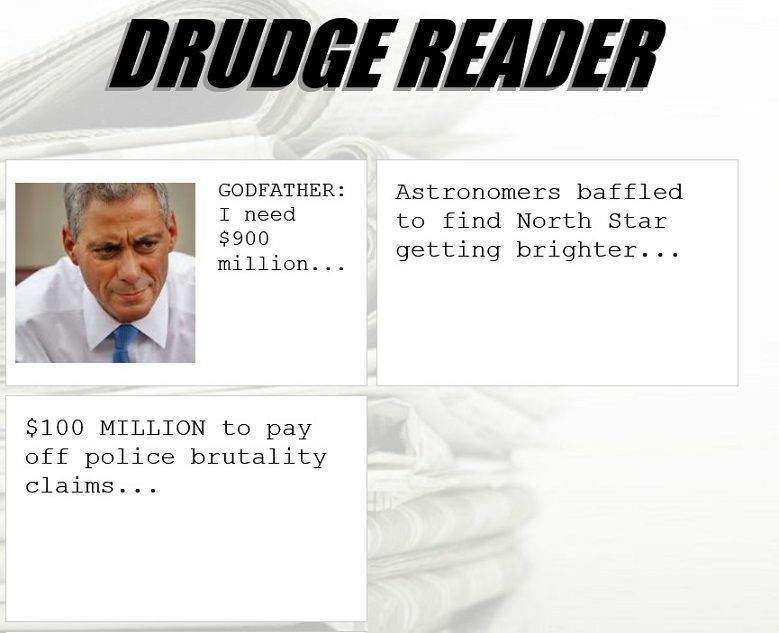- Chromeが最新バージョンに更新された後、古いハードウェアが大ヒットしました。
- Chromeでブラウジングしている間、最初の若さを過ぎたSSDははるかに遅くなります。
- これが修正されるまで、FirefoxまたはEdgeの使用がより効率的であることが証明されます。
- Chromeのプリロード機能をオフにすると、実際に状況が改善する可能性があります。
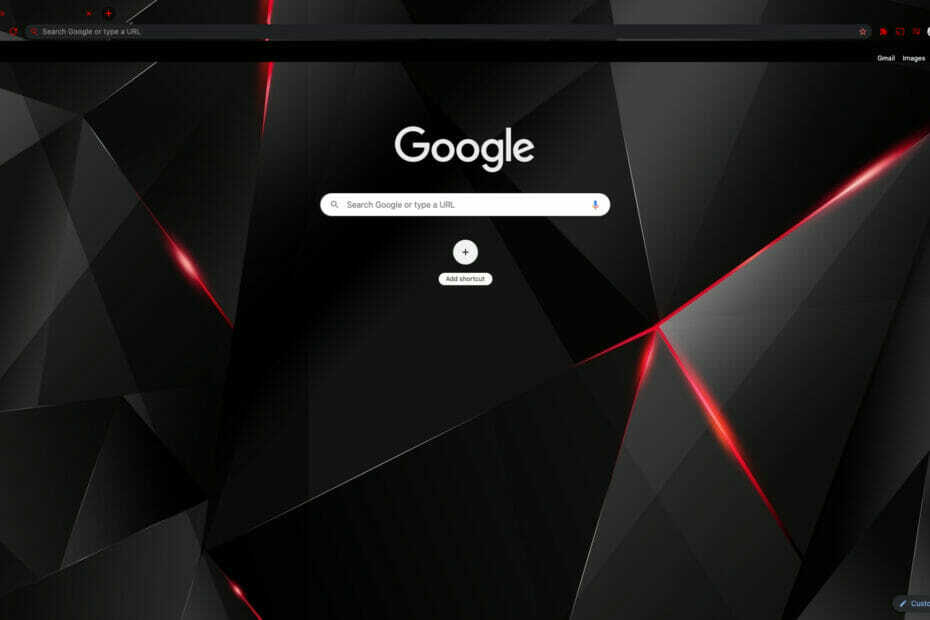
一部の古いPC所有者は、最近、デバイスのパフォーマンスに多少の変化があることに気付いた可能性があります。
そして、原因が最近のWindows11のアップグレードではないことに気付くと驚くでしょう。 しかし、最近のGoogle Chromeのアップデートは、上記のマシンに大混乱をもたらします。
Intel X25-M SSDは、Chromeブラウザの使用中にテストされました。 テスト中に、ChromeがSSDを100%の使用率でプッシュしていることが発見されました。
Chromeは、更新後にシステムの速度を大幅に低下させます
多くのユーザーは、明らかな理由もなく、システムが少し遅くなり始めていることに気づき始めました。
CPUとメモリへのこの大規模な打撃は、最初は些細なことのように思われ、ほとんどの人がSSDが壊れたか、システムが時代遅れで新しいものに変更する準備ができていると考えていました。
ただし、パフォーマンスの問題はWebブラウジング中に最低であったため、いくつかの眉毛といくつかの重要な質問が発生しました。
当然のことながら、人々は自分のマシンがFirefoxとChromiumをベースにしたEdgeで同じように動作するかどうかを確認するためにインストールとテストを開始しました。
驚いたことに、Chromeが使用されなくなり、他のブラウザが魅力的に動作するようになると、これらの問題はすべて解消されました。
一方、Chromeがアクティブなときは、SSDへの影響が最小限であった他のブラウザーと比較して、Windowsをナビゲートするだけでも耐えられないほど遅くなりました。
MicrosoftのEdgeブラウザは、SSDを2%(下の画像を参照)から約10%の間でスパイクしただけです。 FirefoxはEdgeとほぼ同じ使用法で登場しました。
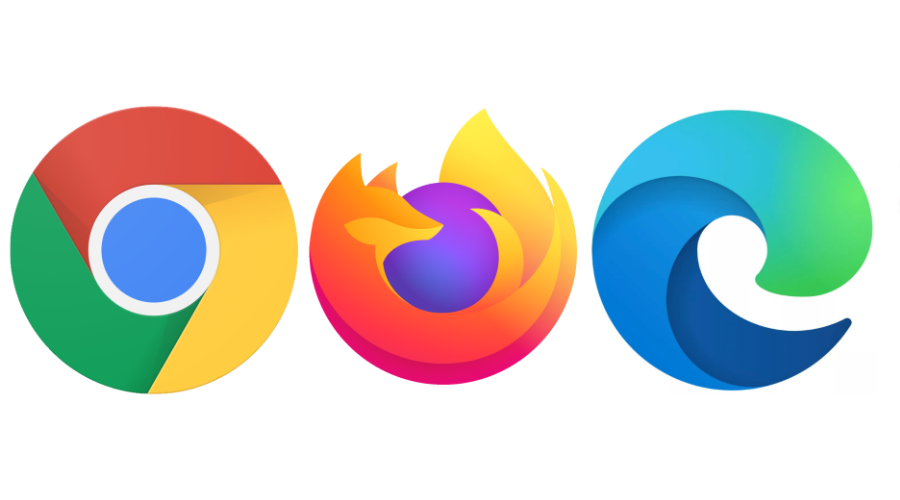
とにかく、Chromeユーザーは、利用可能なメモリを大量に使用しているブラウザにとって見知らぬ人ではありません。
インターネットは、Chromeがほとんどの場合ディスクドライブに激しくぶつかるという苦痛を経験したことについて絶えず不平を言う人々でいっぱいです。
ただし、人気のあるブラウザは、Chromeをバージョン95.0.4638.54に移行した10月19日の最新のアップデートまで、それほど大きな問題ではありませんでした。
古いSSDでChromeを使用しているときにも同じ問題が発生する場合は、別のブラウザを使用して問題が解決するかどうかを確認することをお勧めします。
また、Chromeのプリロード機能をオフにすると状況が改善する可能性があります。 これらの機能により、Webページの読み込みが速くなりますが、CPU使用率も増加します。
GoogleのChromeでブラウジングしているときにも、このような問題が発生しましたか? 以下のコメントセクションでお知らせください。